
المحتوى
- الاتجاهات
- إعادة تعيين كلمة مرور المسؤول في Mac OS X
- إعادة تعيين كلمة المرور الرئيسية في OS X
- نصائح
- ما تحتاجه
عند العمل مع Mac OS ، يجب عليك استخدام كلمة مرور المسؤول لتثبيت كل شيء تقريبًا. إذا نسيت كلمة مرورك ، أو إذا كنت تستخدم جهاز كمبيوتر مستعملًا ولا تعرف كلمة مرور المالك السابق ، فلا توجد طريقة أخرى للوصول إلى كلمة مرور المسؤول. الخيار الوحيد هو إعادة تعيين كلمة مرور الكمبيوتر. سيكون لهذا مرحلتين. الخطوة الأولى هي تغيير كلمة مرور المسؤول ، ولكن يجب عليك أيضًا تغيير مفتاح تسجيل الدخول.
الاتجاهات
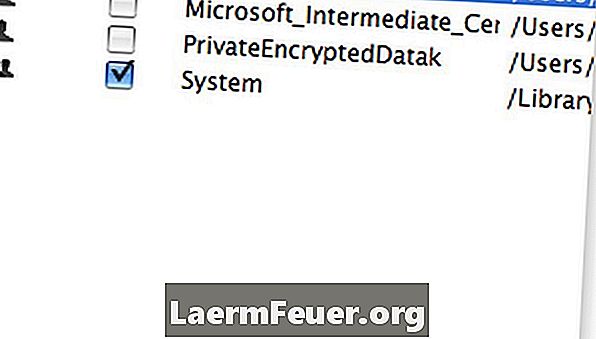
-
حدد موقع قرص تثبيت Mac OS X المرفق مع جهاز الكمبيوتر الخاص بك. إذا لم تكن تمتلكها ، فربما يتعين عليك شراء واحدة أخرى. أدخل القرص في محرك الأقراص الضوئية.
-
أعد تشغيل الكمبيوتر أثناء الضغط باستمرار على المفتاح "C". ستظهر قائمة "Utilities" أو "Installer" بناءً على إصدار OS X الذي تستخدمه. حدد "إعادة تعيين كلمة المرور".
-
حدد "Macintosh HD". من القائمة المنسدلة ، حدد اسم حساب المسؤول الأصلي. لا تحدد "مسؤول النظام".
-
اختر كلمة مرور جديدة واكتبها في كلا الحقلين. انقر فوق "حفظ".
إعادة تعيين كلمة مرور المسؤول في Mac OS X
-
انتقل إلى قائمة "Go" الخاصة بـ Finder. حدد "الأدوات المساعدة" وانتقل لأسفل حتى تجد "Keychain Access". انقر نقرًا مزدوجًا فوقها.
-
حدد "قائمة المفاتيح" من قائمة "تحرير".
-
قم بتمييز مفتاح "تسجيل الدخول" وحذفه. في المرة التالية التي تقوم فيها بتسجيل الدخول ، يمكنك حفظ كلمة المرور الجديدة.
إعادة تعيين كلمة المرور الرئيسية في OS X
نصائح
- لا تنس عمل نسخ من ملفاتك قبل تغيير أي شيء. يجب ألا تتأثر الملفات ، ولكن الوقاية خير من العلاج.
ما تحتاجه
- قرص التثبيت الخاص بنظام التشغيل Mac OS X